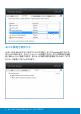White Papers
2 Dell™ Display Manager ユーザーズガイド Dell™ Display Manager ユーザーズガイド 3
クイック設定のダイアログボックスからは、Dell Display Manager の高度なユーザー
インターフェイスにもアクセスできます。ここからは、基本的な機能を調整したり、自
動モードを設定したり、その他の機能にアクセスしたりすることが可能です。
基本的なディスプレイ機能の設定
一部のモニタのプリセットモードは、[基本] タブのメニューを使って手動で適用できま
す。または、自動モードを有効にする方法もあります。自動モードを選択すると、特
定のアプリケーションをアクティベートすると、自動的にあらかじめ選択しておいたプ
リセット モードが適用されます。モードを変更すると、画面のメッセージとして現在の
プリセットモードがしばらく表示されます。
一部のモニタの輝度とコントラストも [基本] タブから直接調整できます。
プリセットモードをアプリケーションに割り当てる
[自動モード] タブからは、特定のプリセット モードを特定のアプリケーションに関連
付けて、自動的に適用するように設定できます。自動モードを有効にすると、相当す
るアプリケーションがアクティベートされると、Dell Display Manager が自動的に相当
するプリセット モードに切り替えます。各モニタで同じプリセットモードが特定のアプ
リケーションに割り当てられているかもしれませんし、プリセットモードが 1 台ずつ違
うかもしれません。
Dell Display Manager は、多くの一般的なプリケーション向けにあらかじめ構成さ
れています。割り当てリストに新しくアプリケーションを追加するには、デスクトッ
プ、Windows のスタート メニュー、その他の場所からアプリケーションをドラッグし
て、現在のリストにドロップします。
注記: 一連のファイル、スクリプト、ローダー、あるいは Zip アーカイブやパケ
ット化されたファイルなどの非実行ファイルへのプリセット モードの割り当て
は、サポートされていないため、実行できません。
Direct3D アプリケーションが全画面で起動されているときには、ゲーム プリセットモ
ードが使用されるように設定することもできます。このような動作(有効に設定されて
いるとき)を個々のゲーム タイトルに置き換えるには、異なるプリセットモードでそれ
ら割り当てリストに追加してください割り当てリスト内にあるアプリケーションは、一般
的な Direct3D 設定よりも優先します。